Gestão de cercas eletrônicas
Seção que permite visualizar, criar e ver o tipo de cercas (embarcada ou multiponto).
Permite transmitir para o administrador as entradas e saídas do motorista na cerca. As mensagens são enviadas através de notificações de acordo com as preferências do administrador.
Cerca eletrônica
- Área no mapa que é definida para criar uma contenção e um limite que pode ser usado para gerar alertas, por parte dado veículo, sobre o momento em que este entra e/ou sai da área da cerca.
O que significam os ícones na gestão de cercas?
Ver as cercas previamente criadas no mapa
- Acesse à opção Módulos e selecione Gestão »»» Cercas Eletrônicas.
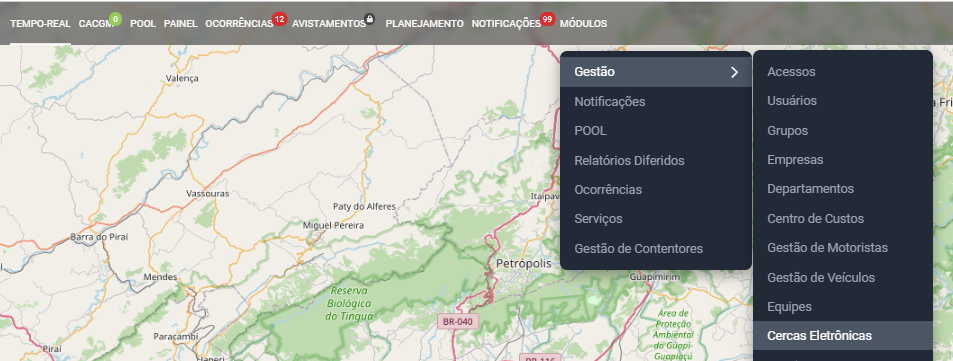
- Poderá ver as cercas criadas na lista de cercas.
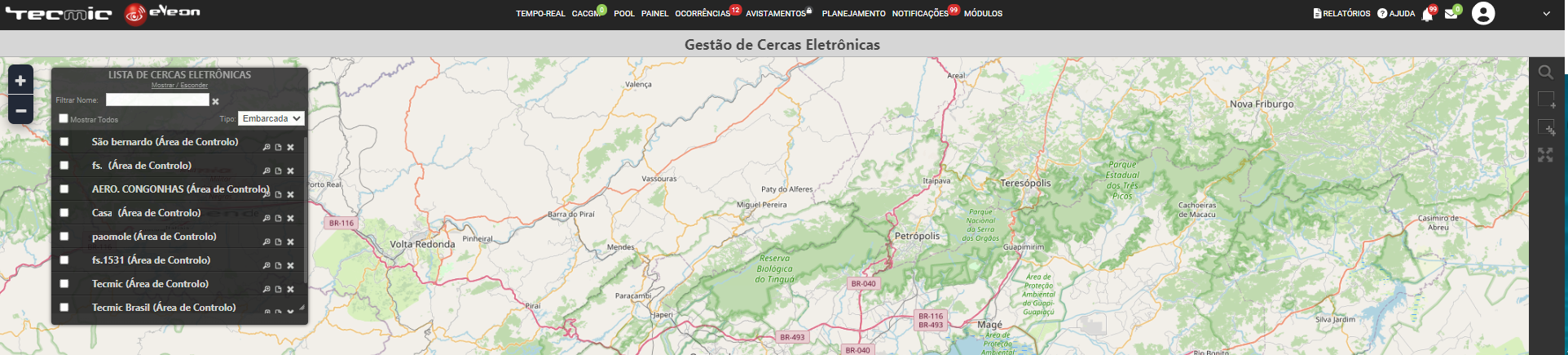
Ícones na gestão de cercas
|
|
Pesquisar cerca no mapa. |
|
|
Criar cerca quadrada (embarcada). |
|
|
Criar cerca multiponto. |
|
|
Permite arrastar o mapa mesmo que tenha o cursor em cima de uma baliza. |
- Acesse ao menu Módulos e selecione Cercas.
- Clique
 para criar uma cerca multiponto ou clique
para criar uma cerca multiponto ou clique  para criar uma cerca quadrada.
para criar uma cerca quadrada. - Selecione os pontos que pretende de forma a criar uma área (caso seja a cerca multiponto) ou clique e arraste para fazer uma área retangular (caso seja a cerca quadrada) e quando a área geográfica criada estiver como deseja, dê duplo clique.
- Introduza o nome e o grupo onde a cerca se insere.
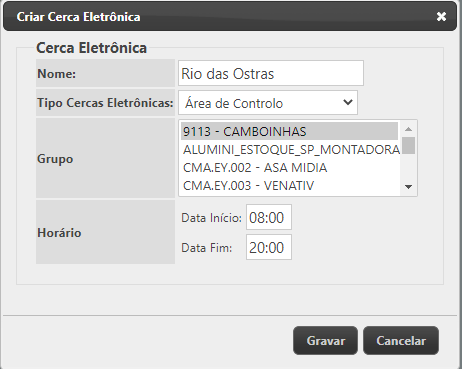
- No final, clique em Gravar e a sua baliza aparecerá na lista de Cercas.
Nota: A lista de Cercas disponibiliza também dos seguintes ícones como opções de configuração:
- Acesse à opção Módulos e selecione Cercas.
- Na lista de cercas, clique no ícone
 perto da cerca que pretende editar as configurações.
perto da cerca que pretende editar as configurações.
- Depois de preencher as informações pedidas, clique em Gravar.
Uma vez criadas as suas cercas eletrônicas, consulte na seção Relatórios:
- Permanência em cercas multiponto
Veja aqui em vídeo
Created with the Personal Edition of HelpNDoc: Save time and frustration with HelpNDoc's WinHelp HLP to CHM conversion feature
